У цій статті ви дізнаєтесь, як створювати та керувати угодами в Snov.io CRM, щоб залишатися організованим і ефективно відстежувати прогрес продажів.
Як додати групи та кастомні поля до угод
Угода в Snov.io CRM — це можливість продажу, представлена у вигляді картки у вашому пайплайні. Вона допомагає відстежувати просування потенційного клієнта на різних етапах продажу — від першого контакту до закриття.
Кожна картка угоди містить такі деталі, як:
- пов’язані потенційні клієнти та їхні контактні дані
- очікуваний дохід
- учасник команди, відповідальний за її закриття
- етап угоди
- графік взаємодії з потенційним клієнтом
- будь-які пов’язані завдання, зустрічі та нотатки
Угоди повністю настроюються. Ви можете додати до 200 кастомних полів до кожної угоди з будь-якими даними, які вам потрібні.
Як скласти угоду
Є кілька способів створити угоду в Snov.io CRM:
- у вкладці "Угоди"
- швидке додавання в пайплайні
- зі списку потенційних клієнтів
Створення угоди на сторінці угод
Натисніть кнопку «Створити угоду» на панелі інструментів у Snov.io CRM.
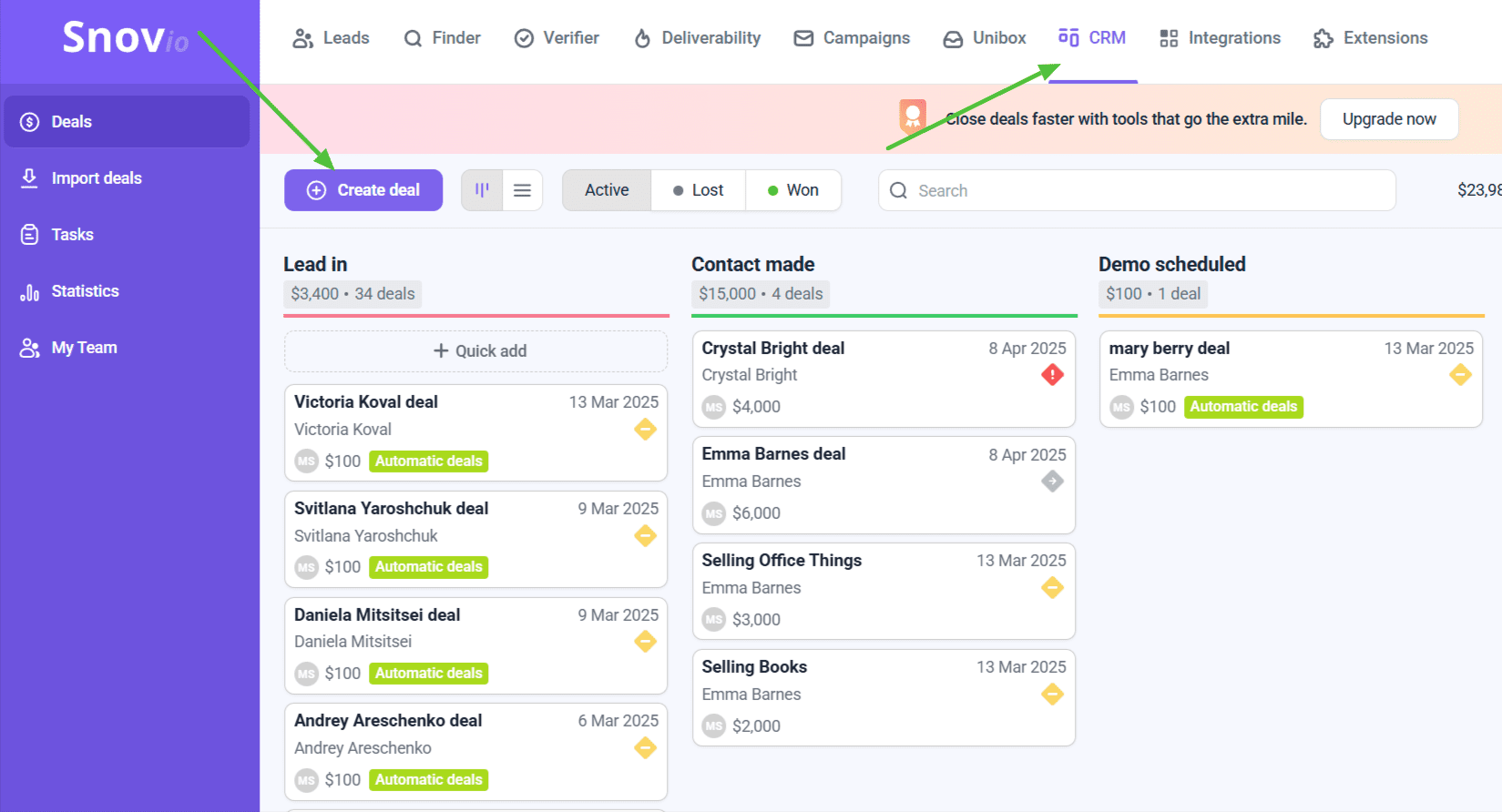
Заповніть інформацію про угоду:
- Назвіть свою угоду
- Додайте теги (необов’язково), щоб організувати угоди в пайплайні
- Визначте відповідальну особу, якій потрібно призначити угоду. Відповідальним користувачем за замовчуванням є той, хто створює угоду
- Встановіть вартість — бюджет угоди. Валютою за замовчуванням є USD, $, але ви можете змінити її в спадному списку в тому ж рядку. Примітка для команд: лише керівник команди може оновлювати валюту
- Додайте потенційного клієнта або виберіть його з наявних списків потенційних клієнтів, ввівши його адресу пошти
Усі зміни тепер відображені в картці угоди.
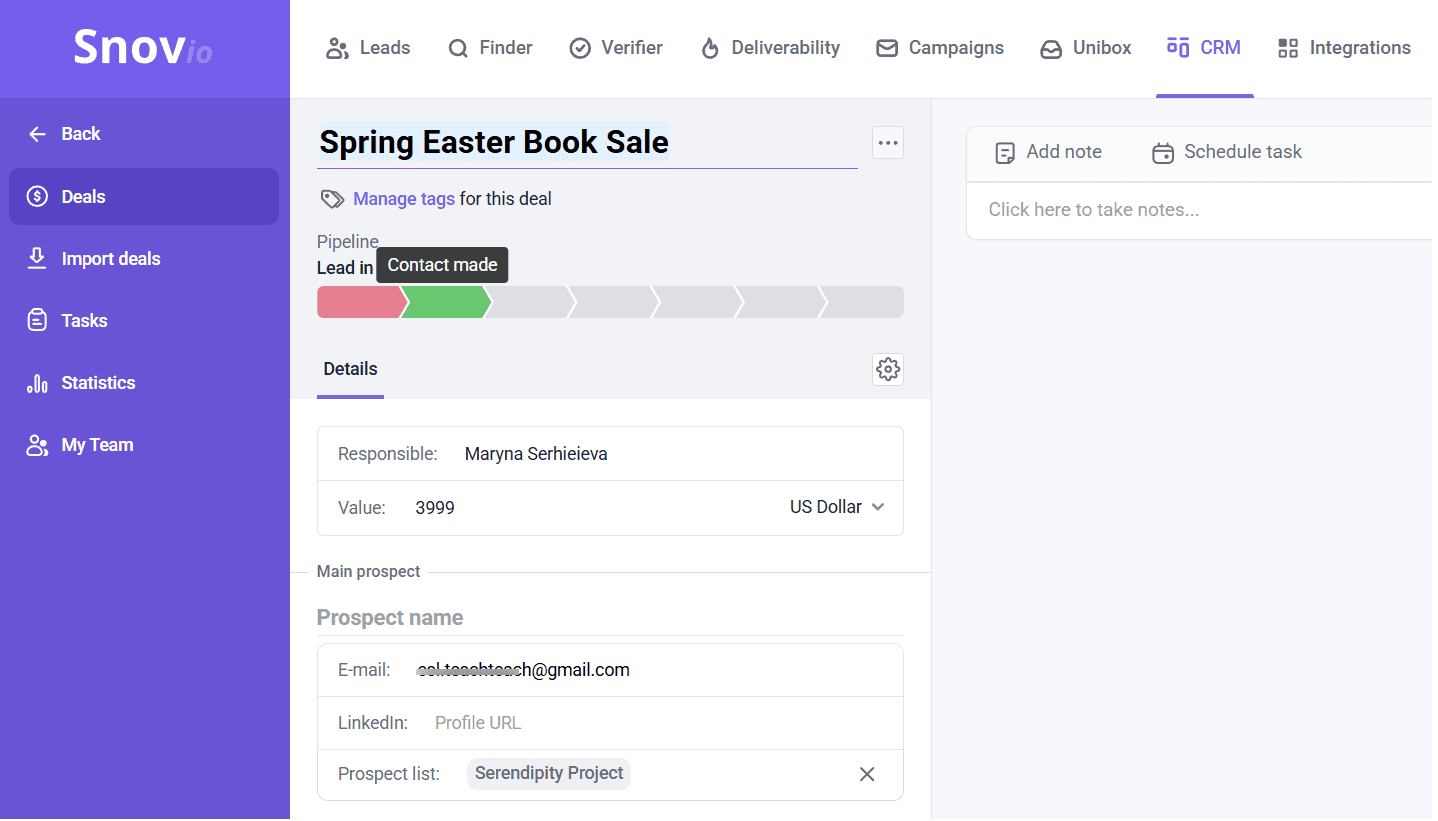
Виберіть пайплайн і етап цієї угоди.
За замовчуванням угоду буде додано до пайплайну, де її було створено. Щоб змінити пайплайн, клацніть його назву та виберіть інший.
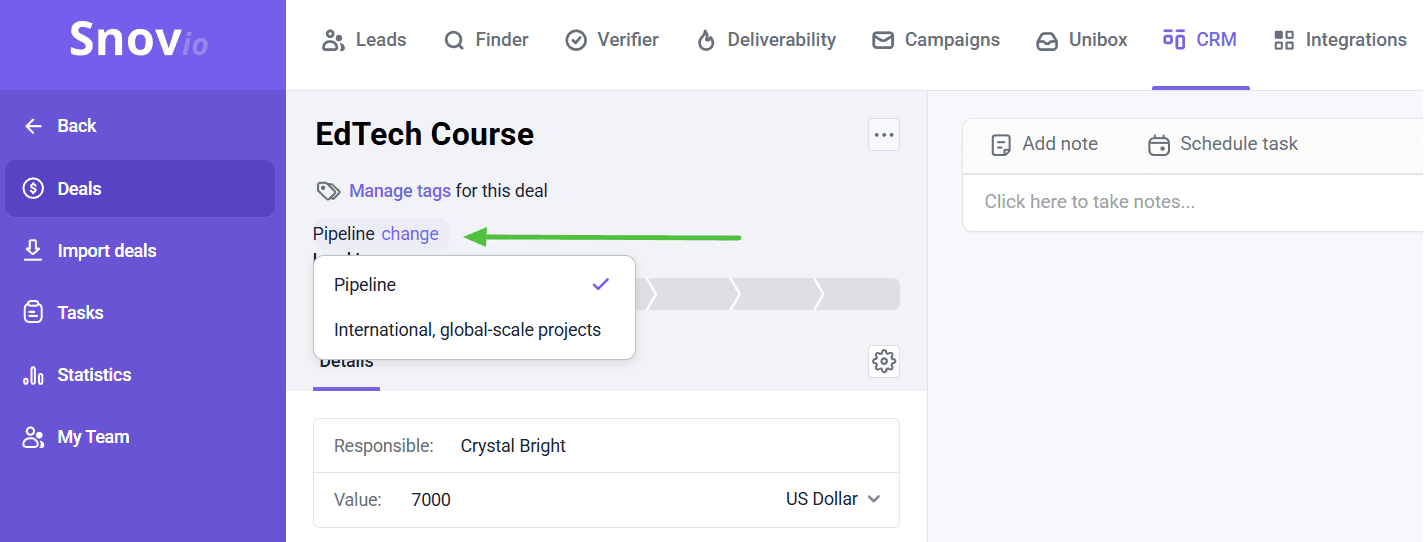
Етапи показують ваш прогрес на шляху до закриття угоди.
Наведіть курсор на кожен етап, щоб побачити його назву, а потім виберіть той, який найкраще відображає поточний статус угоди, яку ви створюєте.
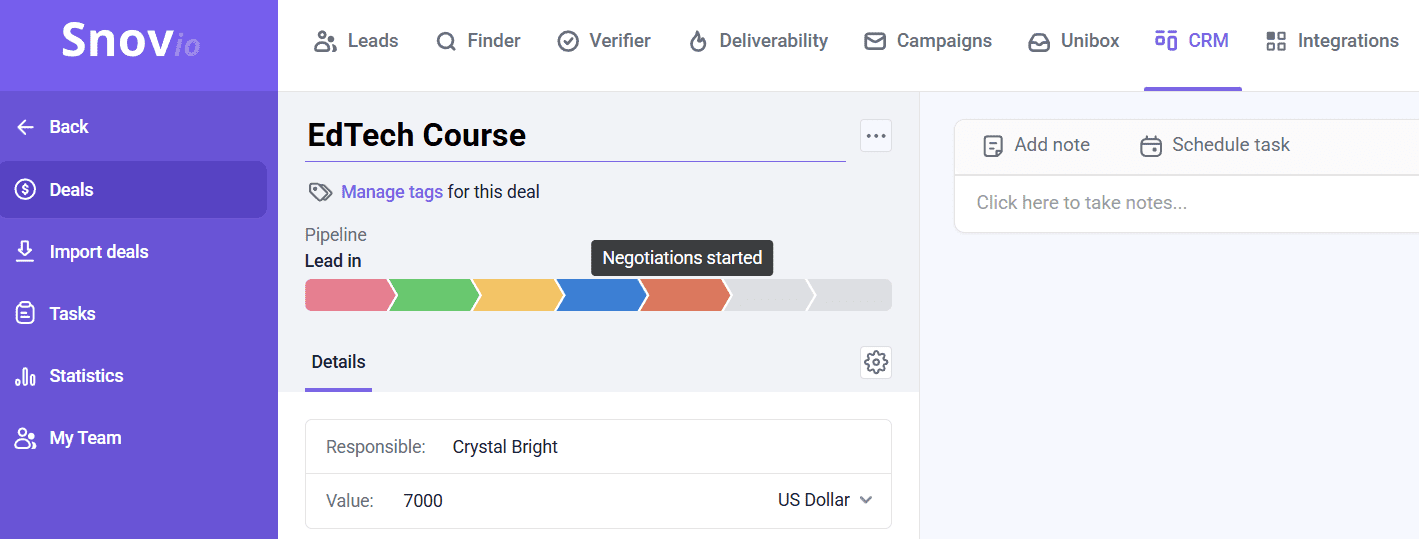
Додавши всю інформацію про угоду, натисніть «Зберегти».
Ваша нова угода з’явиться в пайплайні. Ви можете будь-коли оновити його назву, етап, пайплайн або будь-які інші деталі.
Створення угоди через швидке додавання
Перейдіть на сторінку «Угоди» та натисніть кнопку «Швидке додавання».
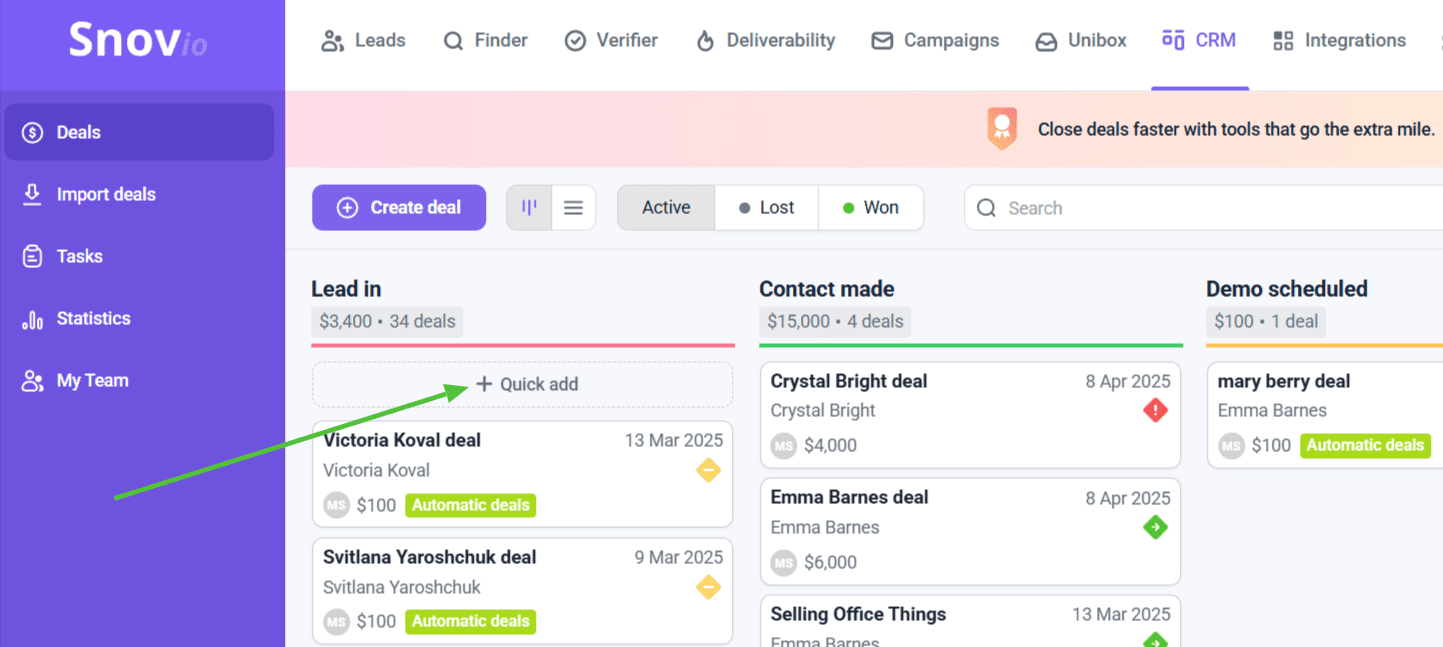
У формі угоди додайте таку інформацію:
- назва угоди (необов’язково): за замовчуванням, якщо залишити поле назви порожнім, назва угоди буде автоматично пов’язана з проспектом — наприклад, «угода Джона Доу»
- вартість угоди (необов'язково)
- ім’я потенційного клієнта: якщо особа вже є у вашому списку Snov.io, її інформація з’явиться, щойно ви введете її ім’я
- адреса пошти потенційного клієнта та список
Натисніть «Зберегти», щоб застосувати зміни.
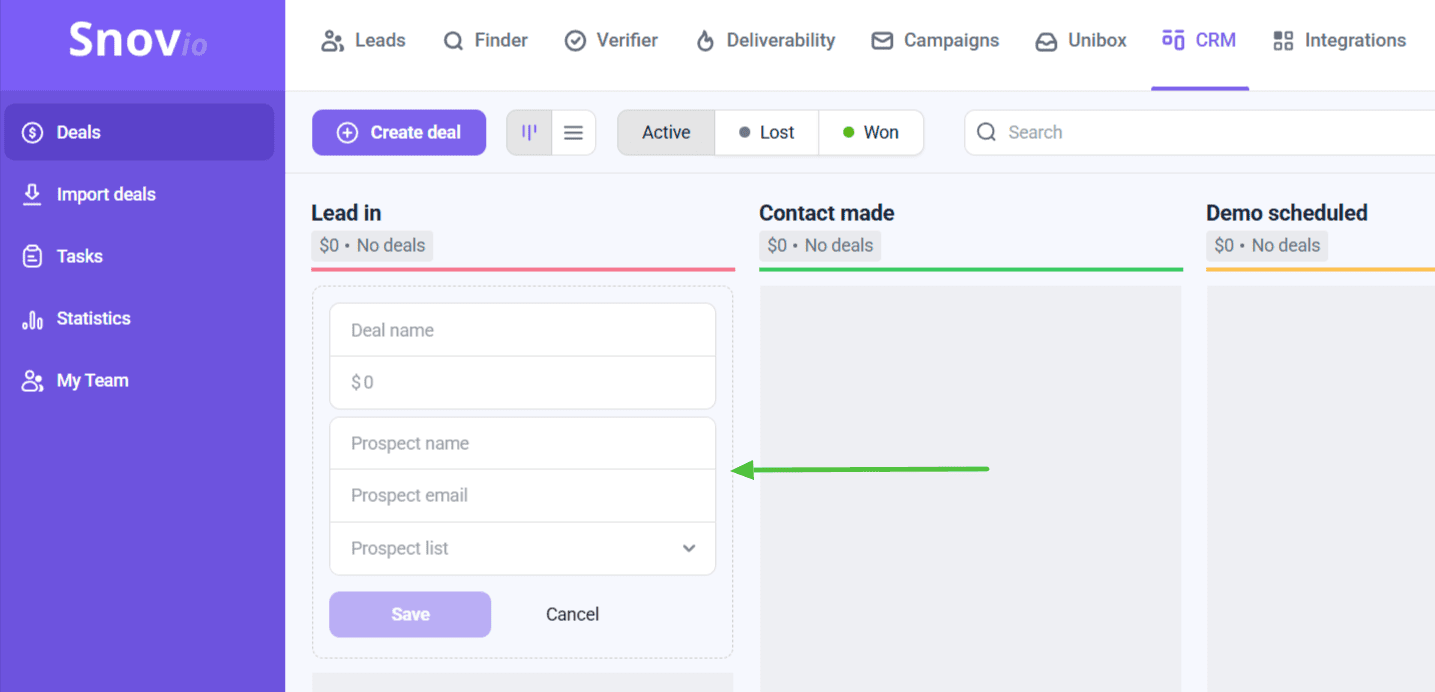
Тепер ви побачите свою нову угоду в пайплайні.
Створення угоди зі списку потенційних клієнтів
У списку потенційних клієнтів виберіть одного або кількох потенційних клієнтів і натисніть «Створити угоду».
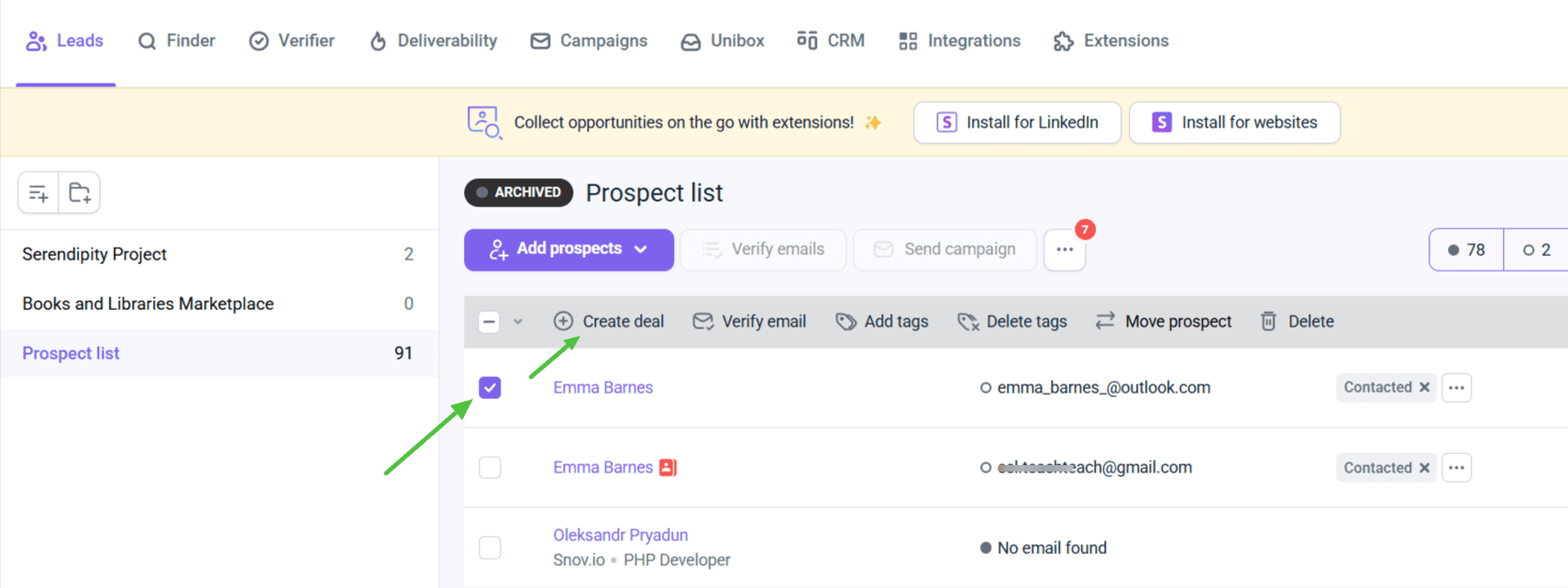
У спливному вікні виберіть пайплайн і етап для нової угоди (угод), а потім натисніть «Додати».
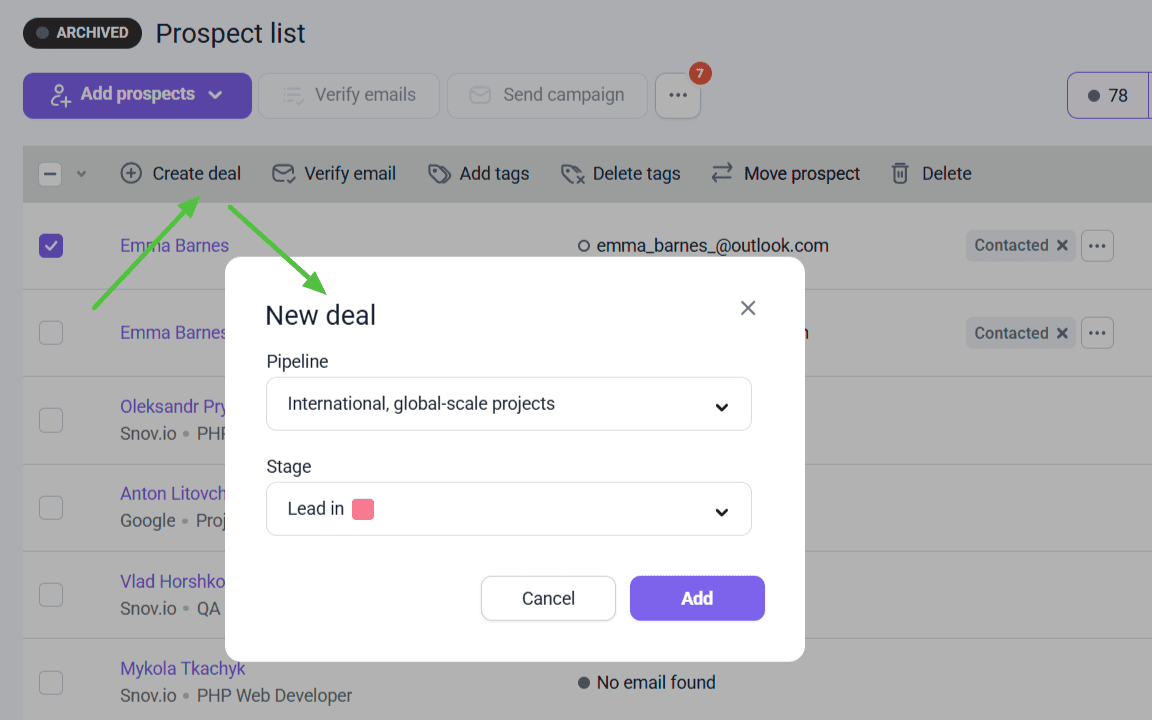
Якщо ви виберете кілька потенційних клієнтів, для кожного буде створено окрему угоду. У кожній угоді автоматично використовуватиметься ім’я потенційного клієнта, і всі вони використовуватимуть той самий пайплайн і етап, який ви вибрали.
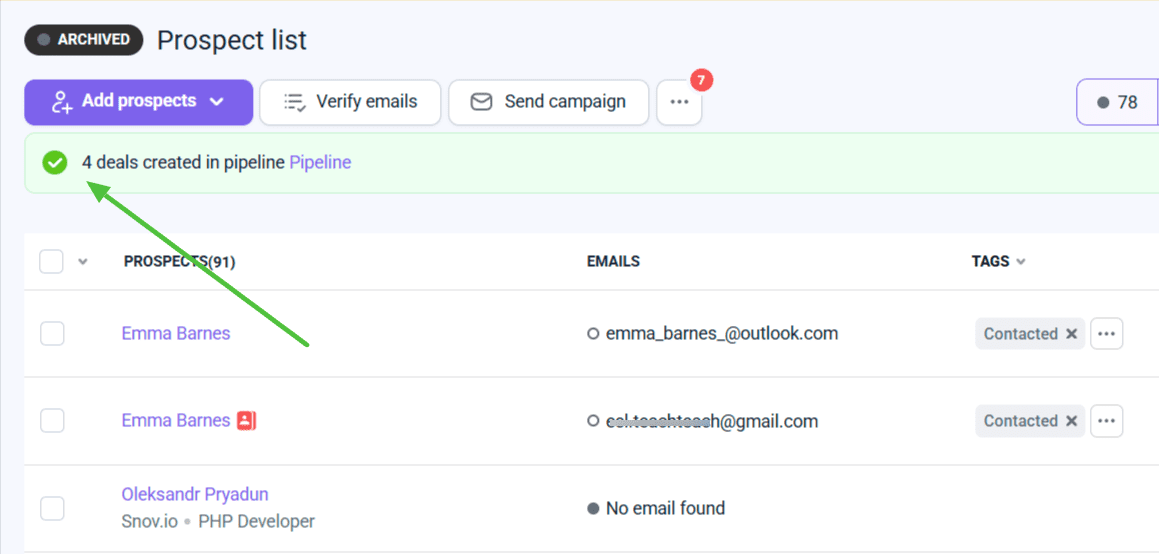
Після створення угод ви побачите посилання на вибраний пайплайн. Клацніть її, щоб переглянути свої нові угоди у вкладці «Угоди».
Щоб швидко додати нових потенційних клієнтів до угод, використовуйте інструмент Email Finder, щоб отримати верифіковану контактну інформацію.
Також перевірте їхні адреси пошти через Email Verifier, щоб переконатися, що адреси валідні, перш ніж призначати потенційного клієнта для угоди.
Як керувати угодами
Організуйте свій робочий процес, вибравши спосіб відображення угод. Ви можете фільтрувати, переміщувати або шукати угоди, щоб легко керувати ними.
Як змінити вигляд пайплайну
Ви можете переглядати угоди як поетапний пайплайн або список. Клікніть іконку дисплея, щоб переключатися між переглядами.
Режим пайплайну:
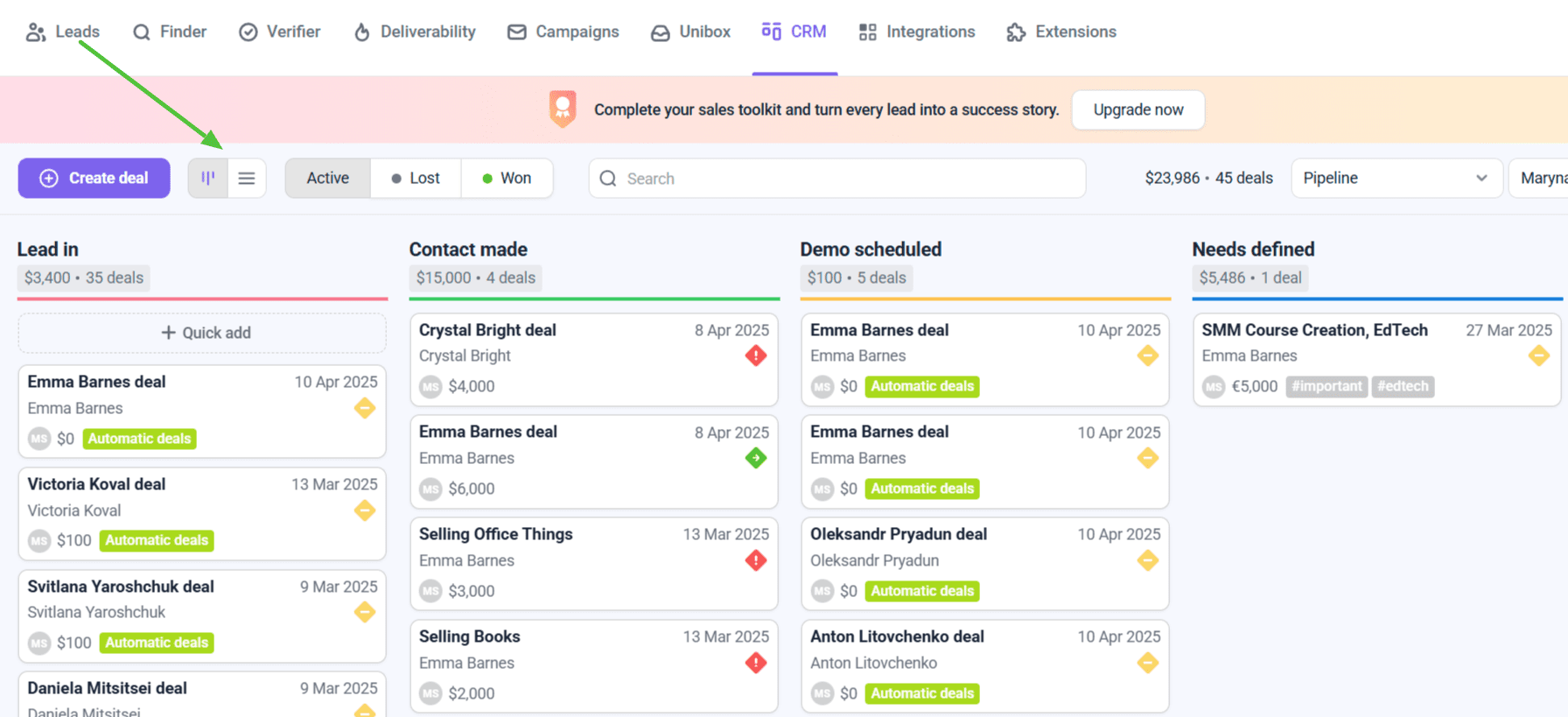
Режим списку:
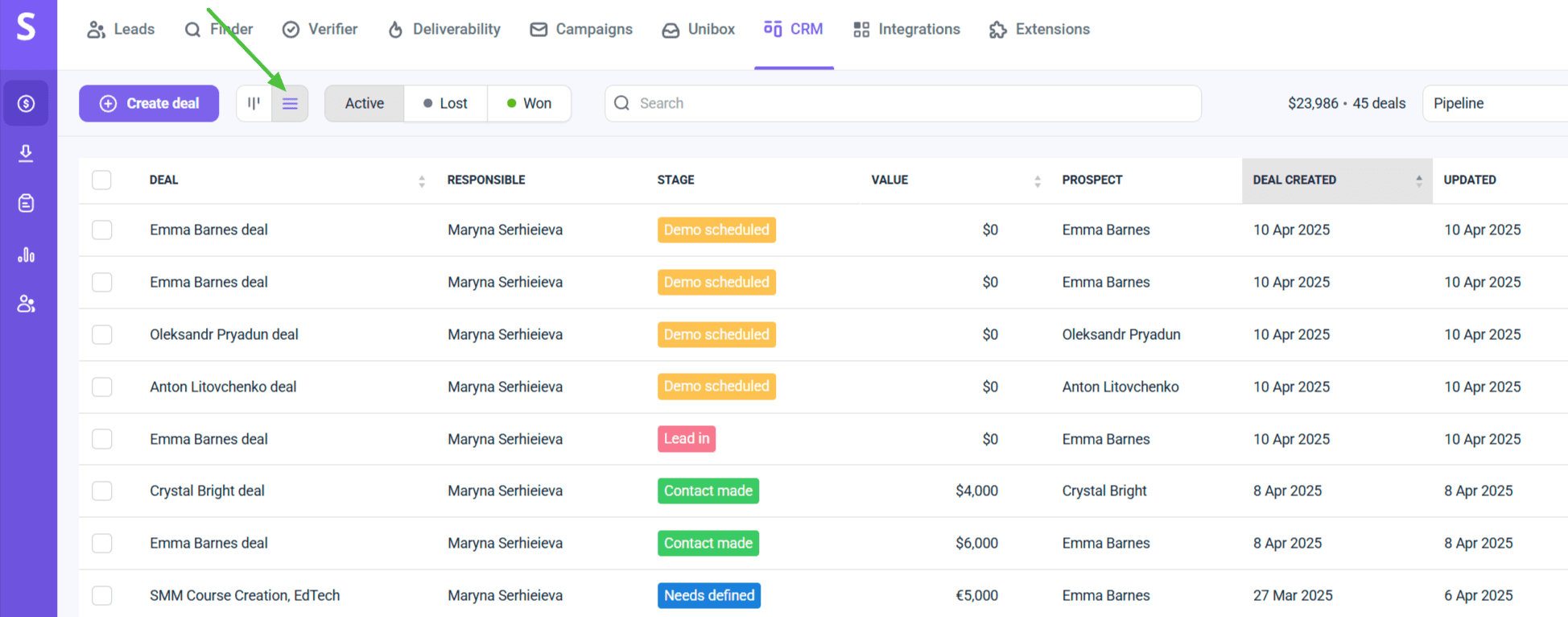
Як перевести угоди в пайплайн
Щоб оновити стадію угоди під час її закриття, просто перетягніть її в стовпець нового етапу. Вона автоматично з’явиться у верхній частині списку етапу.
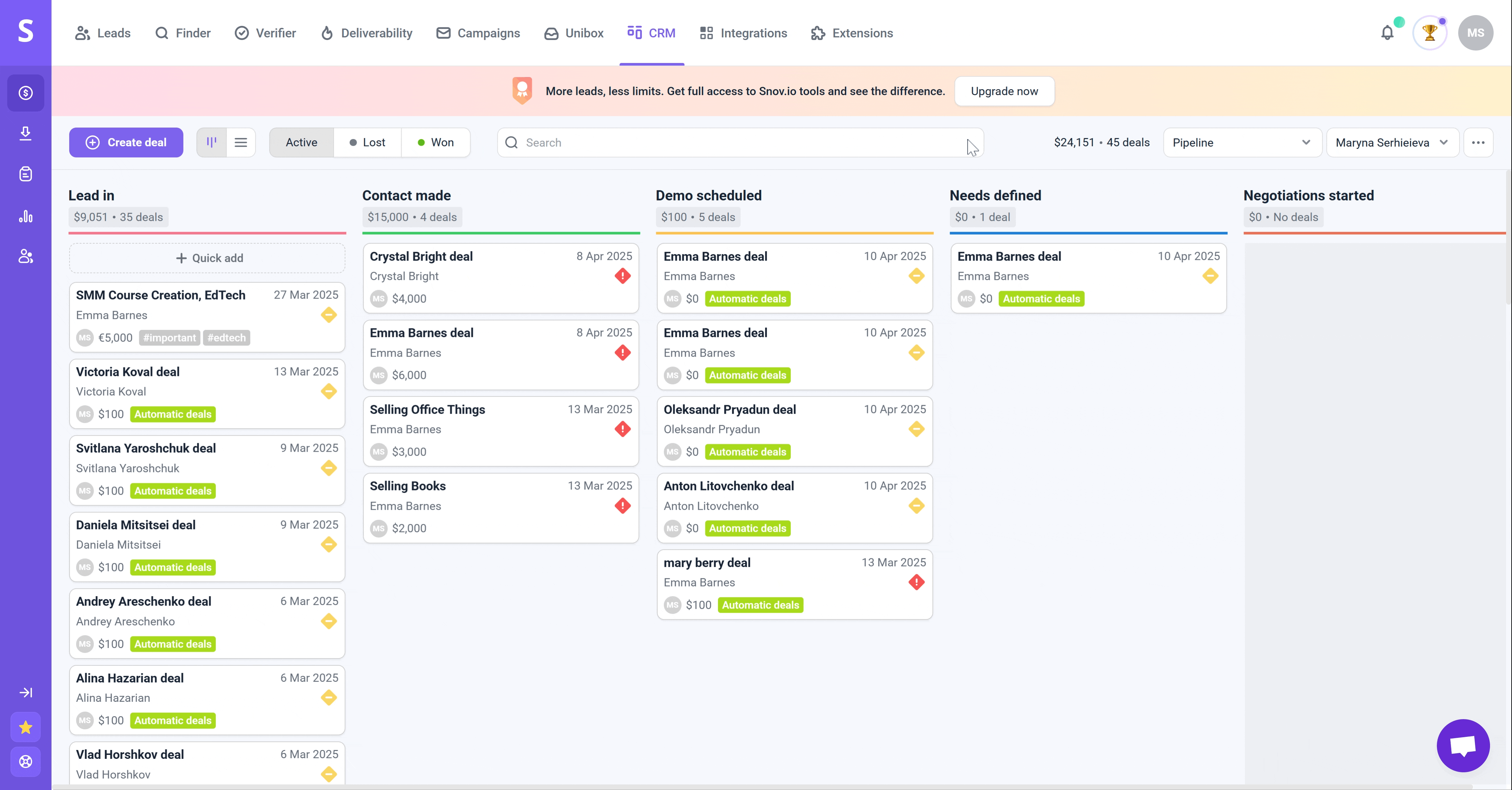
Щоб видалити угоду, перетягніть її в область видалення внизу. Ви також можете перемістити її в розділ «Втрачено» або «Успішно», щоб позначити її як невдалу або успішно закриту.
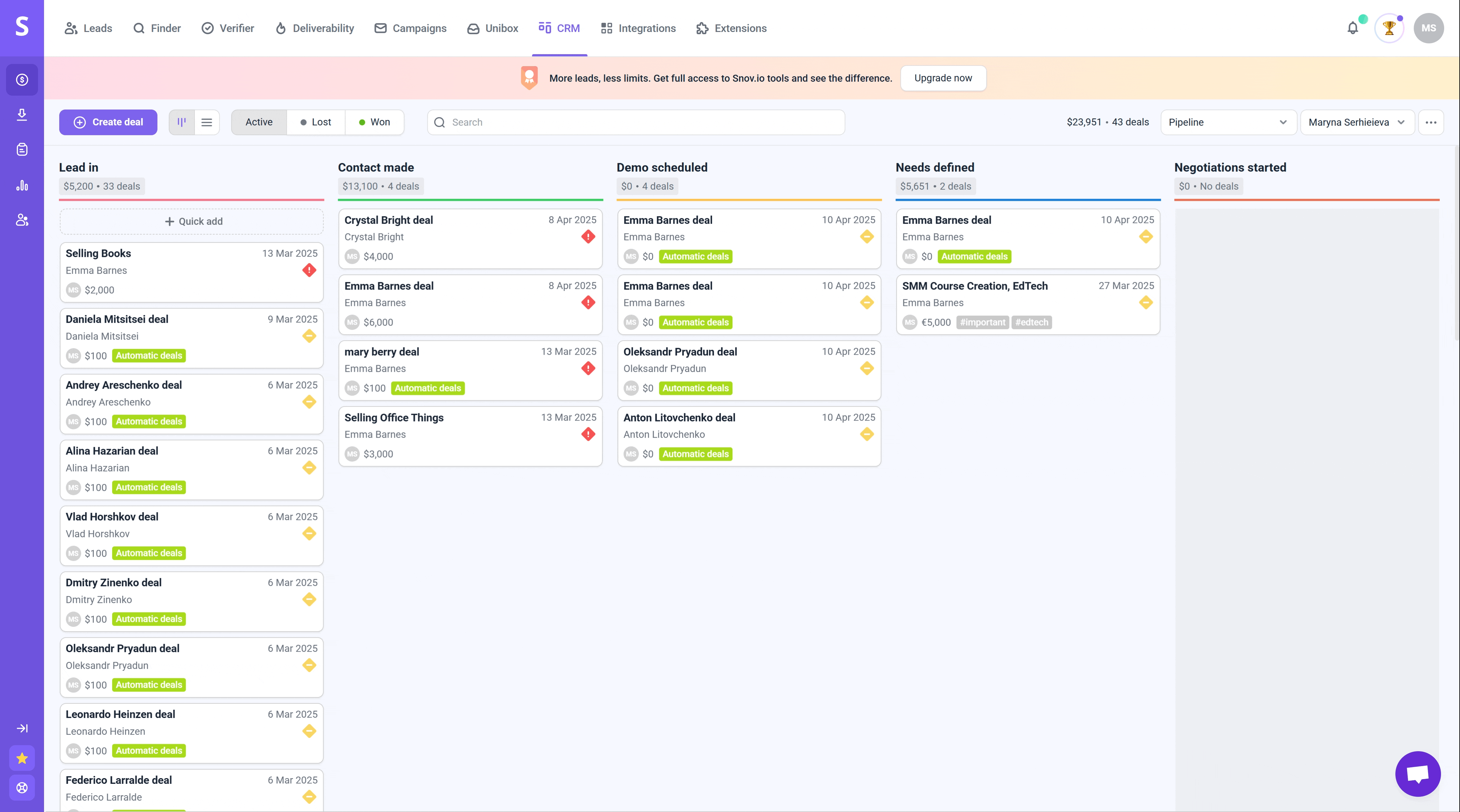
Як фільтрувати угоди за статусом
Ви можете використовувати фільтр статусу, щоб переглядати лише активні, втрачені чи виграні угоди. За замовчуванням у вашому пайплайні відображатимуться лише активні угоди.
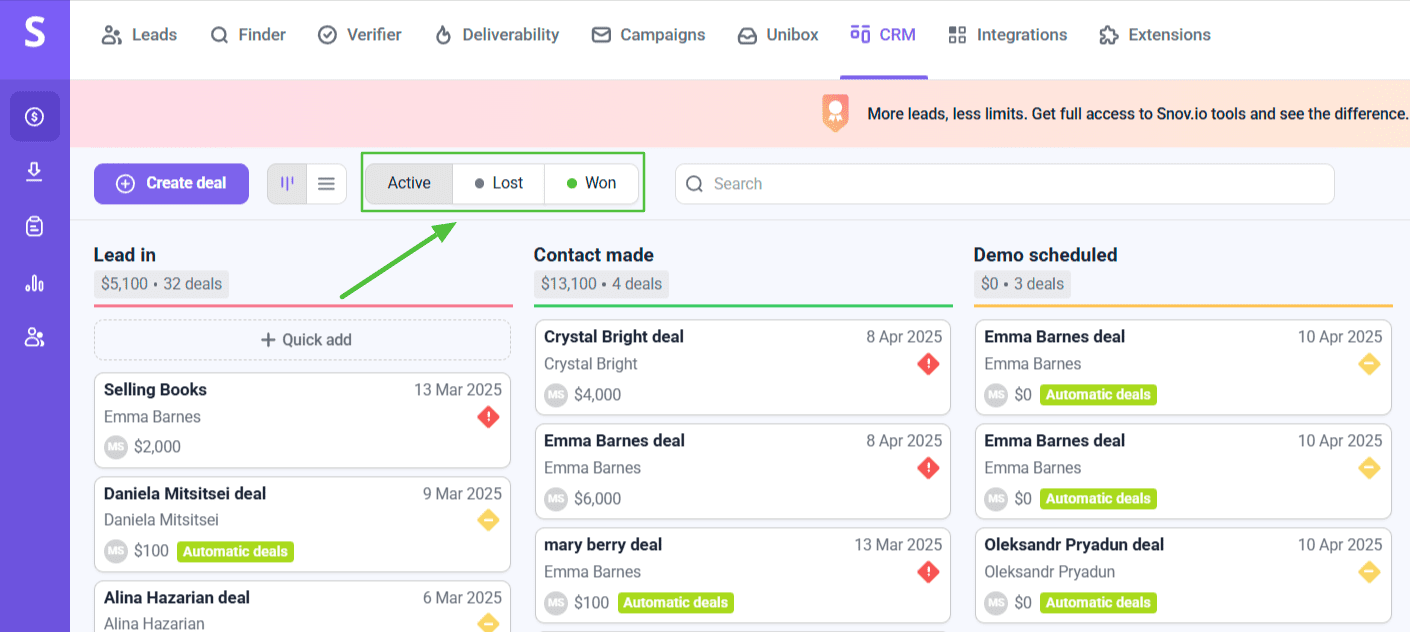
Як знайти незавершені угоди
Щоб знайти угоду, почніть вводити її назву в рядок пошуку. Пошук переглядатиме всі пайплайни, а не лише той, у якому ви зараз перебуваєте.
Як додати групи та кастомні поля до угод
Щоб ваші дані були впорядкованими, ви можете додати групи та кастомні поля до картки угод.
Кастомні поля дають змогу вказати додаткові відомості, як-от параметри доставки, вагу продукту чи адреси. Потім ви можете організувати ці поля в групи на основі типу даних.
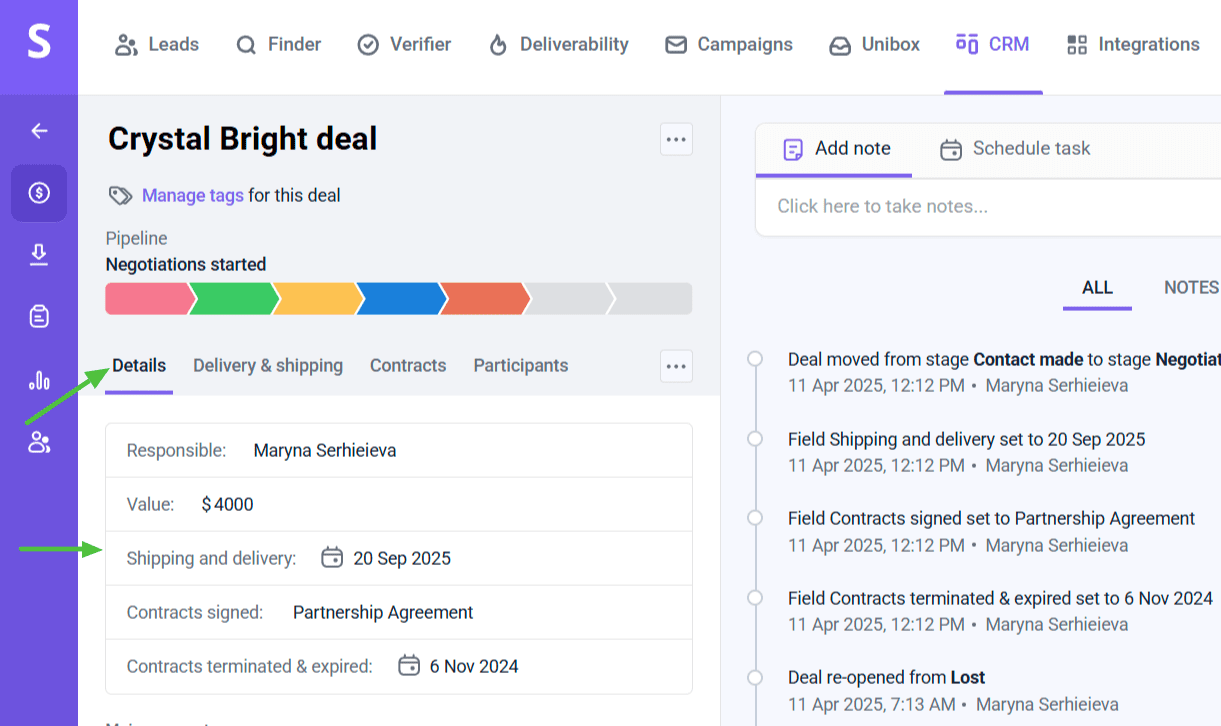
Ви можете додати до 10 груп полів і 200 кастомних полів. Ось як це зробити.
Додавання групи
Натисніть іконку «Налаштування» під етапом угоди, щоб відкрити групування даних угоди та параметри поля.

Зверніть увагу: якщо ви працюєте в команді, ці налаштування доступні лише для лідера групи. Інші члени команди не бачитимуть іконку налаштувань.
Щоб створити нову групу, клікніть іконку + поруч із деталями групи за замовчуванням.
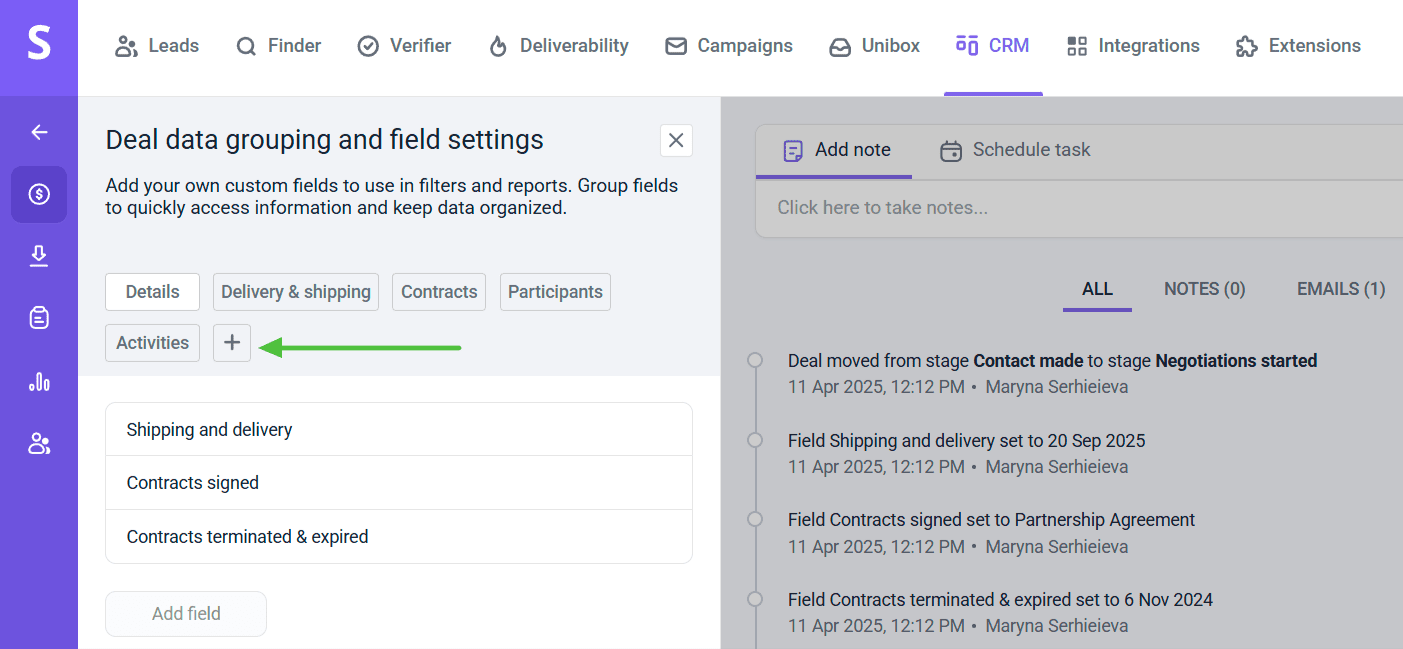
Назвіть групу та натисніть «Додати».
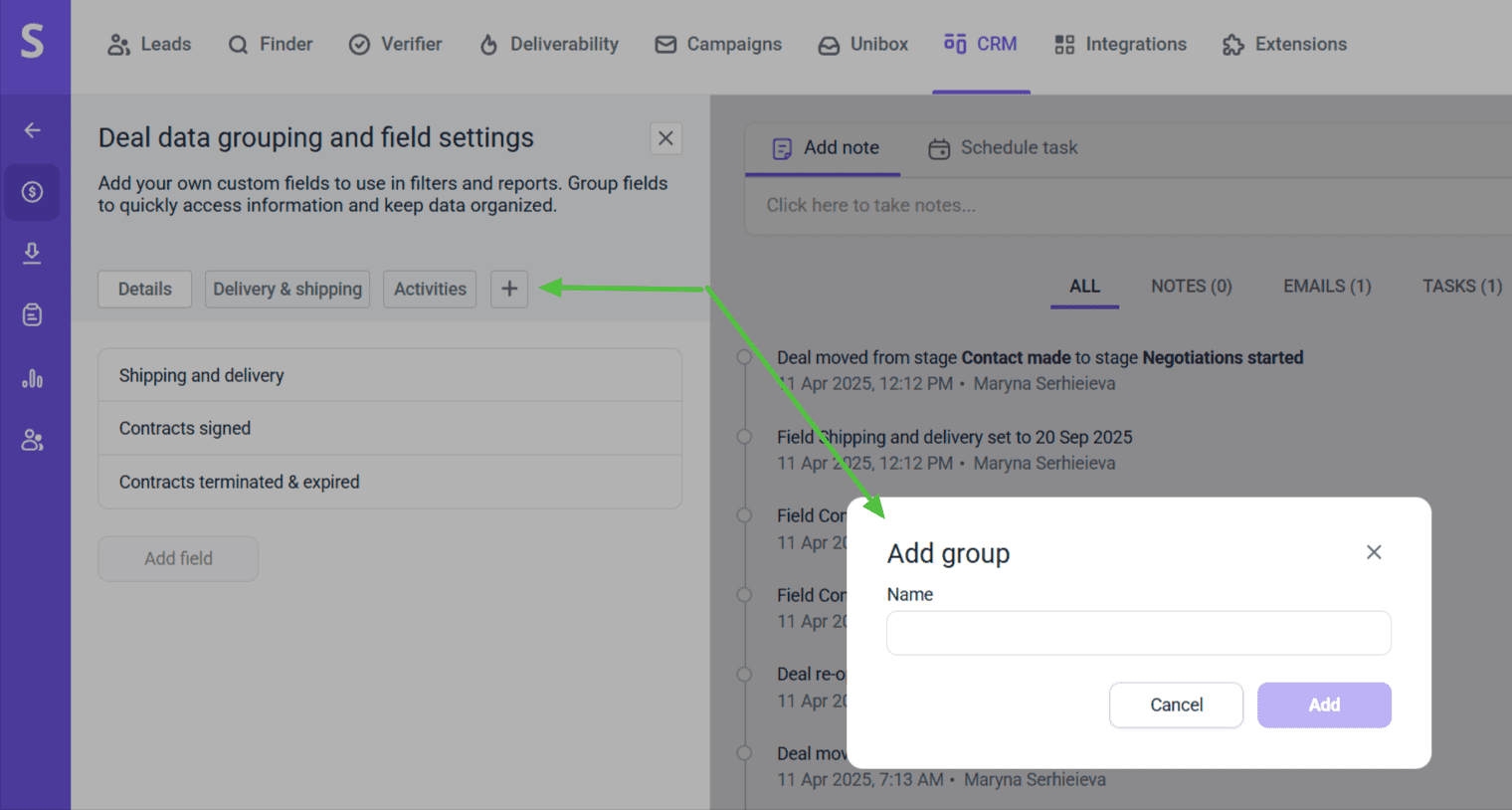
Тепер ви побачите свою нову групу під пайплайном угоди.
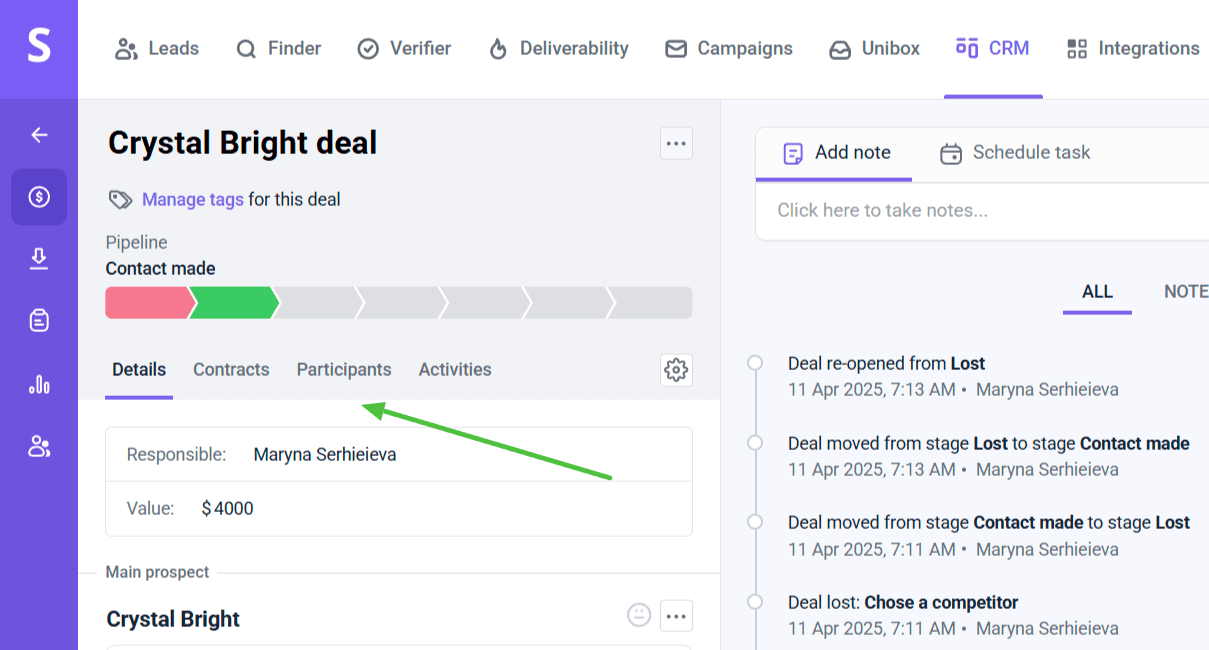
Додавання кастомного поля
Щоб створити кастомне поле, натисніть кнопку «Додати поле» в групі даних угоди та налаштуваннях поля.
Додайте назву поля та виберіть тип даних поля — текст, число або дата. Натисніть «Зберегти», щоб додати поле.
І все готово! Тепер ви можете додати додаткову інформацію в нове кастомне поле у вашій картці угоди.
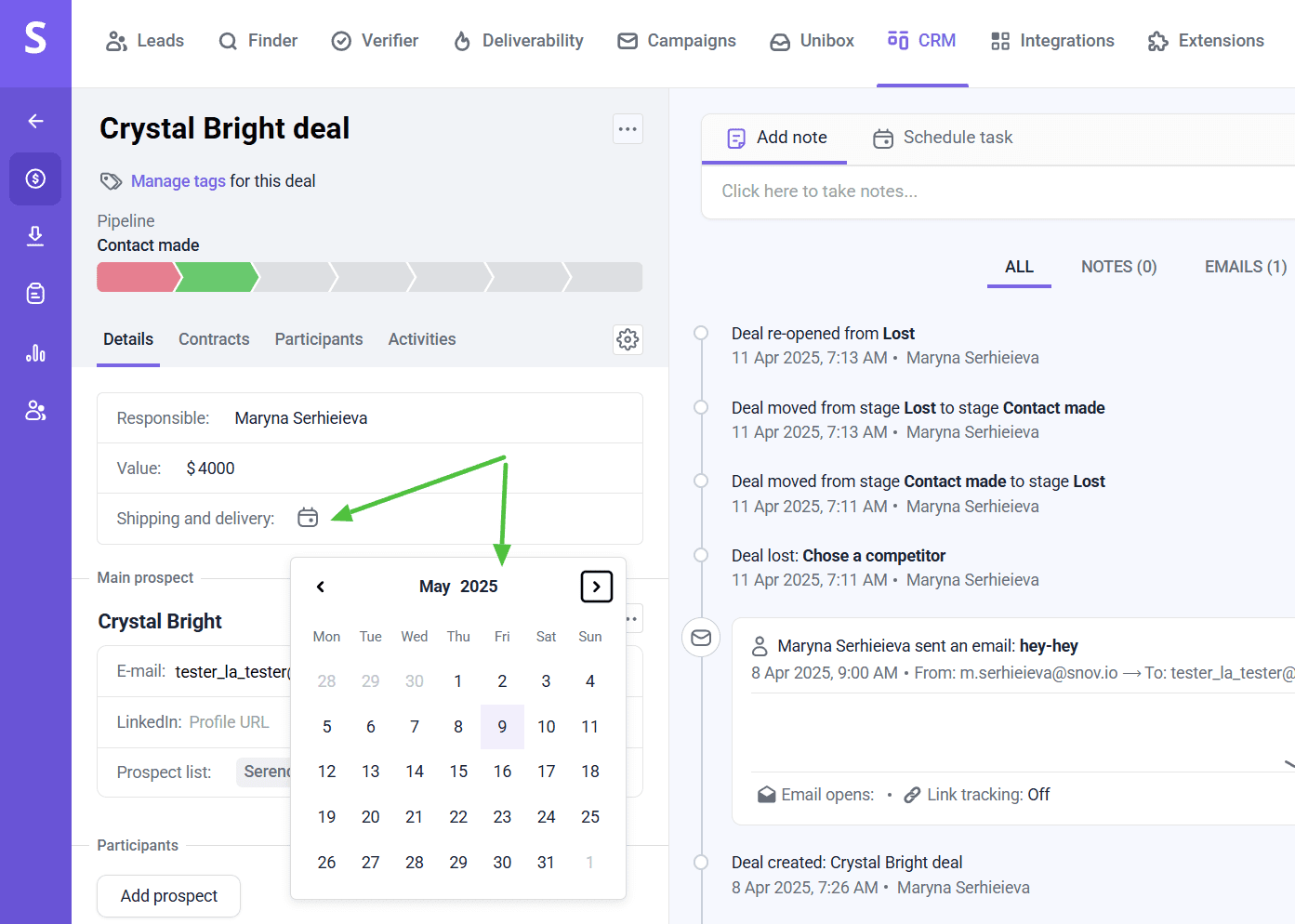
Якщо у вас залишилися питання, пишіть нам у live-чат або на help@snov.io.
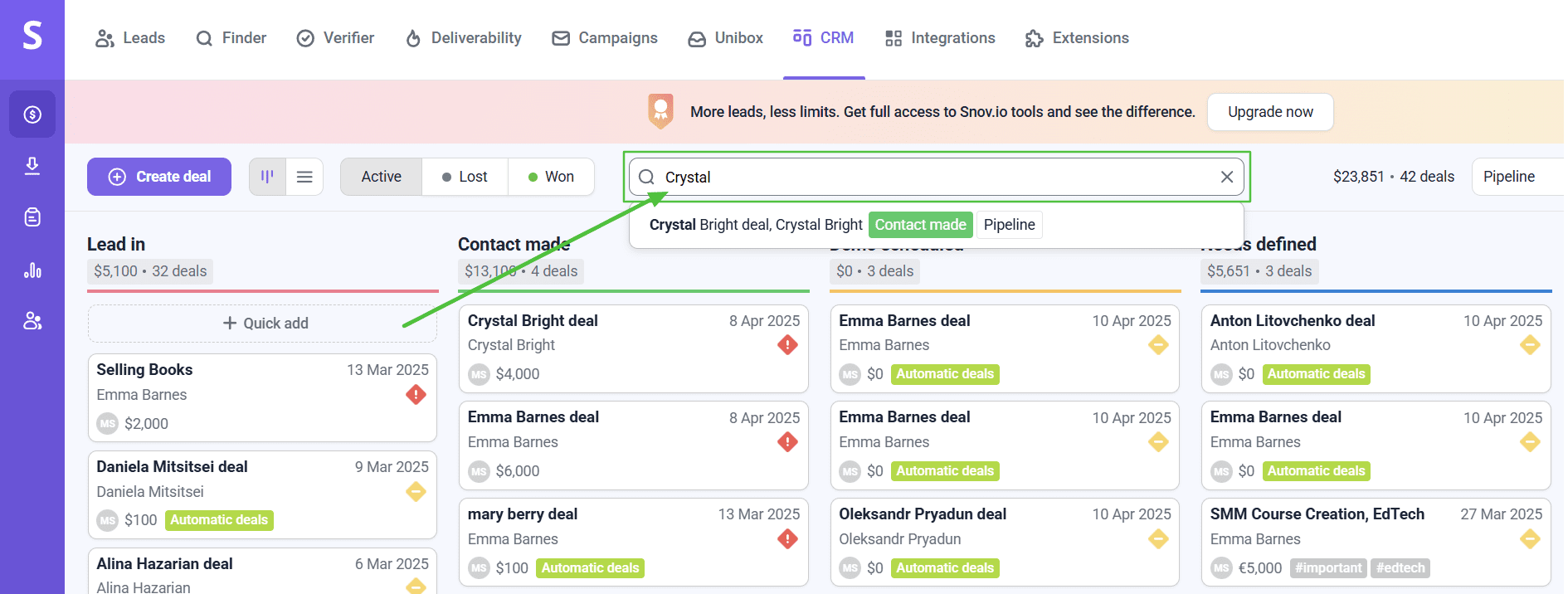
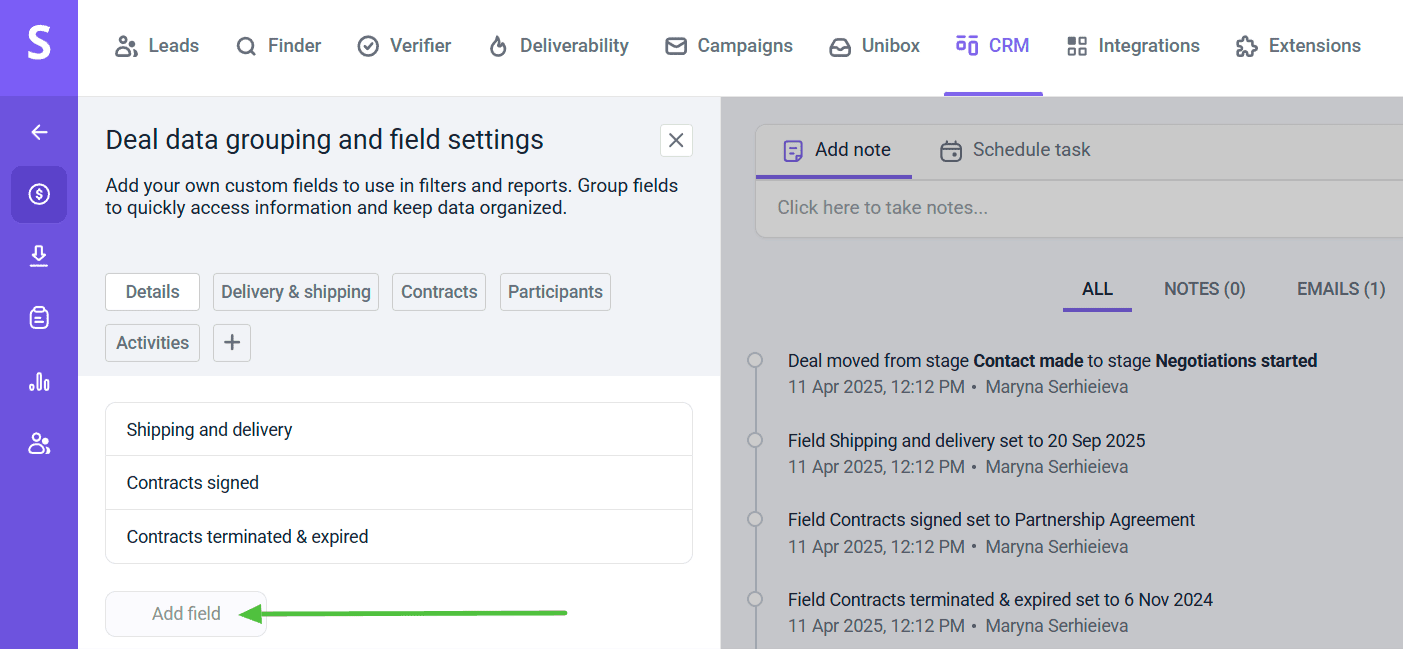
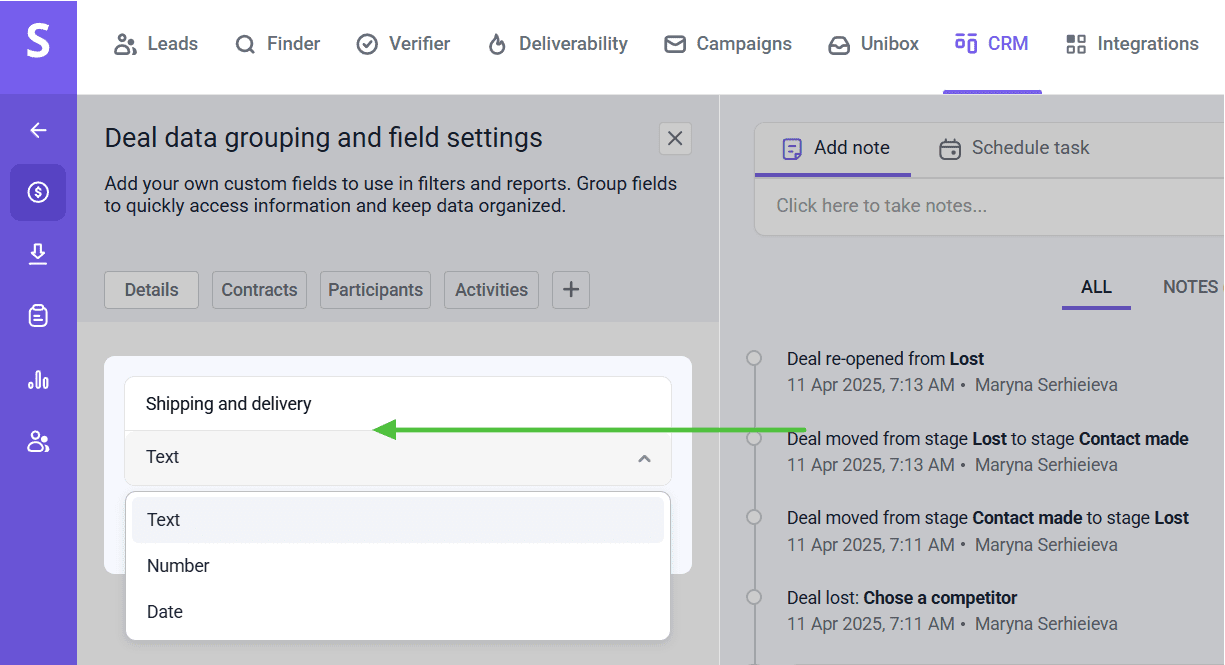

Нам шкода 😢
Як нам покращити статтю?